[ΛΥΘΗΚΕ] Σφάλμα εκκίνησης 0xc0000098 στα Windows 10
Miscellanea / / November 28, 2021
[ΛΥΘΗΚΕ] Σφάλμα εκκίνησης 0xc0000098 στα Windows 10: Η κύρια αιτία του σφάλματος εκκίνησης 0xc0000098 είναι τα κατεστραμμένα δεδομένα διαμόρφωσης εκκίνησης (BCD). Αυτό σημαίνει ότι τα Windows δεν μπόρεσαν να φορτώσουν το λειτουργικό σύστημα επειδή το αρχείο BCD δεν περιέχει καμία καταχώρισή του. Το σφάλμα εκκίνησης 0xc0000098 είναι ένα σφάλμα μπλε οθόνης θανάτου (BSOD) που σημαίνει ότι ο υπολογιστής σας θα επανεκκινήσει απότομα και δεν θα μπορείτε να εκκινήσετε τον υπολογιστή σας, επομένως έχετε κολλήσει.
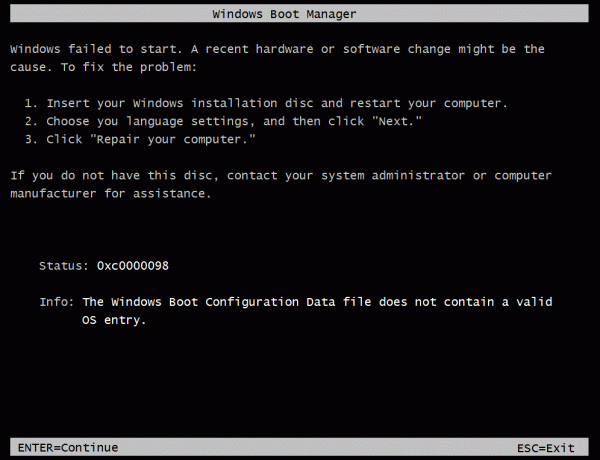
Αυτό είναι ένα μοιραίο σφάλμα, καθώς δεν θα μπορείτε να έχετε πρόσβαση στον υπολογιστή σας και σε όλα τα αρχεία σε αυτόν, αλλά μην ανησυχείτε, έχουμε παραθέσει διαφορετική μέθοδο για να επιλύσετε αυτό το πρόβλημα. Θα προσπαθήσουμε να δημιουργήσουμε ξανά το BCD σας, το οποίο θα επιλύσει αυτό το σφάλμα και θα έχετε κανονική πρόσβαση στον υπολογιστή σας.
Περιεχόμενα
- [ΛΥΘΗΚΕ] Σφάλμα εκκίνησης 0xc0000098 στα Windows 10
- Μέθοδος 1: Εκτελέστε Automatic/Startup Repair
- Μέθοδος 2: Επιδιορθώστε τον τομέα εκκίνησης ή ανακατασκευάστε το BCD
- Μέθοδος 3: Επιδιόρθωση εικόνας των Windows
- Μέθοδος 4: Εκτελέστε το CHKDSK και το SFC
- Μέθοδος 5: Επιδιόρθωση εγκατάστασης των Windows
[ΛΥΘΗΚΕ] Σφάλμα εκκίνησης 0xc0000098 στα Windows 10
Έτσι, χωρίς να χάσουμε καθόλου χρόνο, ας δούμε πώς να διορθώσετε το σφάλμα εκκίνησης 0xc0000098 στα Windows 10 με τη βοήθεια του παρακάτω οδηγού:
Μέθοδος 1: Εκτελέστε Automatic/Startup Repair
1. Τοποθετήστε το DVD εγκατάστασης με δυνατότητα εκκίνησης των Windows 10 και επανεκκινήστε τον υπολογιστή σας.
2.Όταν σας ζητηθεί να πατήσετε οποιοδήποτε πλήκτρο για εκκίνηση από CD ή DVD, πατήστε οποιοδήποτε πλήκτρο για να συνεχίσετε.

3.Επιλέξτε τις προτιμήσεις γλώσσας και κάντε κλικ στο Επόμενο. Κάντε κλικ στην Επιδιόρθωση τον υπολογιστή σας κάτω αριστερά.

4.Στην οθόνη επιλογής, κάντε κλικ Αντιμετώπιση προβλημάτων.

5.Στην οθόνη Αντιμετώπιση προβλημάτων, κάντε κλικ Προηγμένη επιλογή.

6.Στην οθόνη Επιλογές για προχωρημένους, κάντε κλικ Αυτόματη επισκευή ή επισκευή εκκίνησης.

7.Περιμένετε μέχρι το Windows Automatic/Startup Repairs πλήρης.
8.Επανεκκίνηση και το έχετε επιτυχώς Διορθώστε το σφάλμα εκκίνησης 0xc0000098 στα Windows 10, αν όχι, συνεχίστε.
Επίσης, διαβάστε Πώς να διορθώσετε την αυτόματη επιδιόρθωση δεν μπόρεσε να επιδιορθώσει τον υπολογιστή σας.
Μέθοδος 2: Επιδιορθώστε τον τομέα εκκίνησης ή ανακατασκευάστε το BCD
1.Χρησιμοποιώντας την παραπάνω μέθοδο ανοίξτε τη γραμμή εντολών χρησιμοποιώντας τη δισκέτα εγκατάστασης των Windows.

2. Τώρα πληκτρολογήστε τις ακόλουθες εντολές μία προς μία και πατήστε enter μετά από κάθε μία:
α) bootrec.exe /FixMbr. β) bootrec.exe /FixBoot. γ) bootrec.exe /RebuildBcd

3. Εάν η παραπάνω εντολή αποτύχει, εισαγάγετε τις ακόλουθες εντολές στο cmd:
bcdedit /export C:\BCD_Backup. γ: εκκίνηση cd. attrib bcd -s -h -r. ren c:\boot\bcd bcd.old. bootrec /RebuildBcd

4. Τέλος, βγείτε από το cmd και επανεκκινήστε τα Windows σας.
Μέθοδος 3: Επιδιόρθωση εικόνας των Windows
1. Ανοίξτε τη γραμμή εντολών και πληκτρολογήστε την ακόλουθη εντολή:
DISM /Online /Cleanup-Image /RestoreHealth

2.Πατήστε enter για να εκτελέσετε την παραπάνω εντολή και περιμένετε να ολοκληρωθεί η διαδικασία, συνήθως, διαρκεί 15-20 λεπτά.
ΣΗΜΕΙΩΣΗ: Εάν η παραπάνω εντολή δεν λειτουργεί, δοκιμάστε τα παρακάτω: Dism /Image: C:\offline /Cleanup-Image /RestoreHealth /Source: c:\test\mount\windows. Dism /Online /Cleanup-Image /RestoreHealth /Πηγή: c:\test\mount\windows /LimitAccess
3. Αφού ολοκληρωθεί η διαδικασία επανεκκινήστε τον υπολογιστή σας και δείτε αν αυτή η μέθοδος ήταν σε θέση Διορθώστε το σφάλμα εκκίνησης 0xc0000098 στα Windows 10.
Μέθοδος 4: Εκτελέστε το CHKDSK και το SFC
1.Πηγαίνετε ξανά στη γραμμή εντολών χρησιμοποιώντας τη μέθοδο 1, απλώς κάντε κλικ στη γραμμή εντολών στην οθόνη Επιλογές για προχωρημένους.

2. Πληκτρολογήστε την ακόλουθη εντολή στο cmd και πατήστε enter μετά από κάθε μία:
sfc /scannow /offbootdir=c:\ /offwindir=c:\windows. chkdsk c: /r
Σημείωση: Βεβαιωθείτε ότι χρησιμοποιείτε το γράμμα μονάδας δίσκου όπου είναι εγκατεστημένα τα Windows αυτήν τη στιγμή

3. Βγείτε από τη γραμμή εντολών και επανεκκινήστε τον υπολογιστή σας.
Μέθοδος 5: Επιδιόρθωση εγκατάστασης των Windows
Εάν καμία από τις παραπάνω λύσεις δεν λειτουργεί για εσάς, μπορείτε να είστε σίγουροι ότι ο σκληρός δίσκος σας είναι εντάξει, αλλά μπορεί να βλέπετε το σφάλμα "Σφάλμα εκκίνησης 0xc0000098 στα Windows 10" επειδή το λειτουργικό σύστημα ή οι πληροφορίες BCD στον σκληρό δίσκο ήταν κατά κάποιο τρόπο σβηστεί. Λοιπόν, σε αυτήν την περίπτωση, μπορείτε να προσπαθήσετε να επιδιορθώσετε την εγκατάσταση των Windows, αλλά εάν αυτό αποτύχει, τότε η μόνη λύση που απομένει είναι να εγκαταστήσετε ένα νέο αντίγραφο των Windows (Καθαρή εγκατάσταση).
Επίσης, βλ Πώς να διορθώσετε το BOOTMGR που λείπει τα Windows 10
Αυτό είναι που έχεις με επιτυχία Διορθώστε το σφάλμα εκκίνησης 0xc0000098 στα Windows 10 αλλά αν εξακολουθείτε να έχετε ερωτήσεις σχετικά με αυτό το άρθρο, μη διστάσετε να τις ρωτήσετε στην ενότητα σχολίων.
![[ΛΥΘΗΚΕ] Σφάλμα εκκίνησης 0xc0000098 στα Windows 10](/uploads/acceptor/source/69/a2e9bb1969514e868d156e4f6e558a8d__1_.png)


